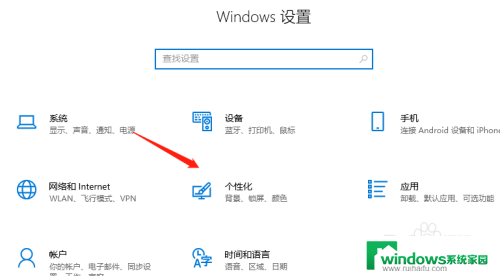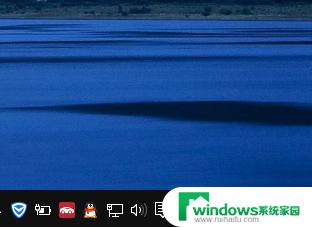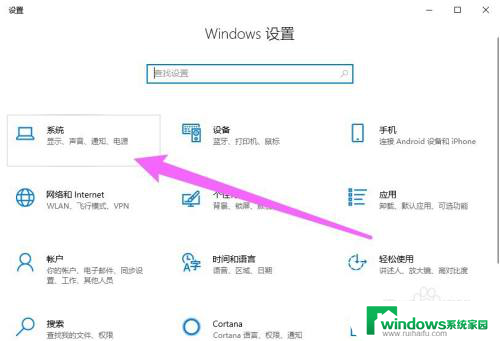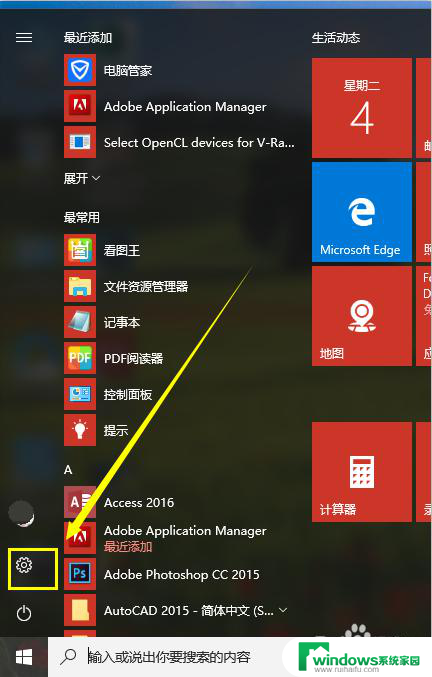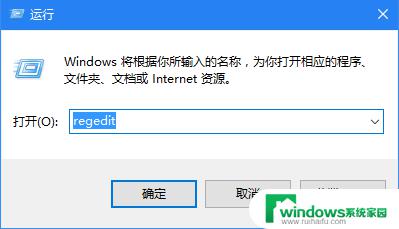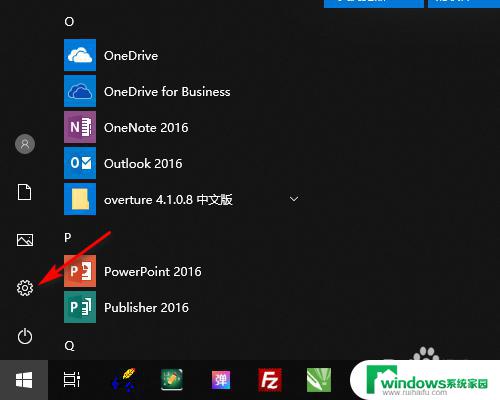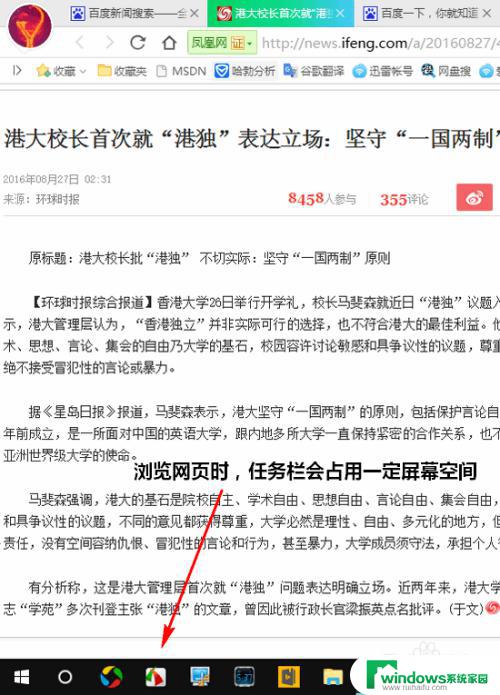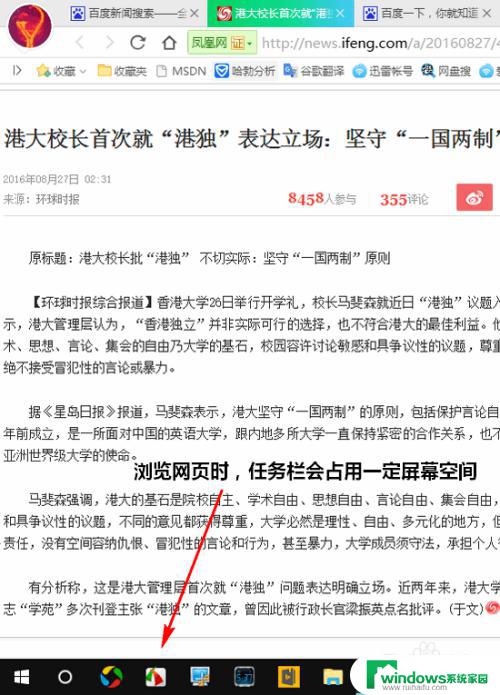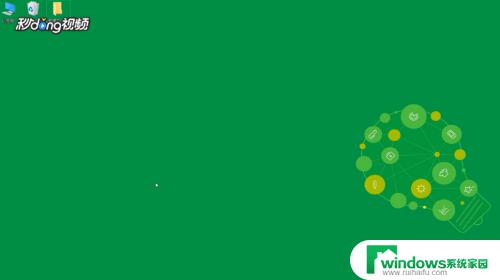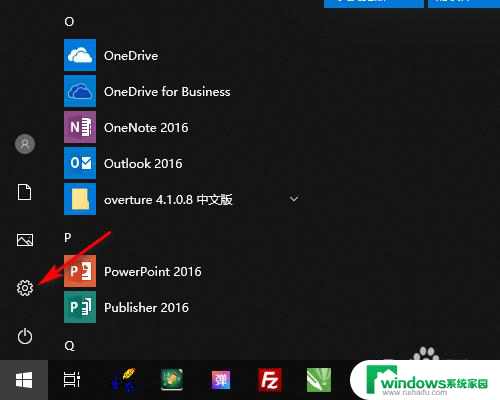任务栏通知怎么关闭 Windows10任务栏的通知图标怎么隐藏
更新时间:2024-01-12 17:46:53作者:yang
在使用Windows 10操作系统的过程中,我们经常会遇到任务栏上弹出的各种通知图标,这些通知图标不仅会干扰我们的操作,还会占据宝贵的屏幕空间,如何关闭这些任务栏通知图标,以便更好地集中注意力进行工作或娱乐呢?本文将为大家介绍一些简单有效的方法,帮助您隐藏Windows 10任务栏的通知图标,提供更加舒适的使用体验。无论您是需要专注工作,还是享受片刻宁静,本文都将为您解决烦扰已久的任务栏通知图标问题。
具体方法:
1.先在任务栏上点击鼠标右键。
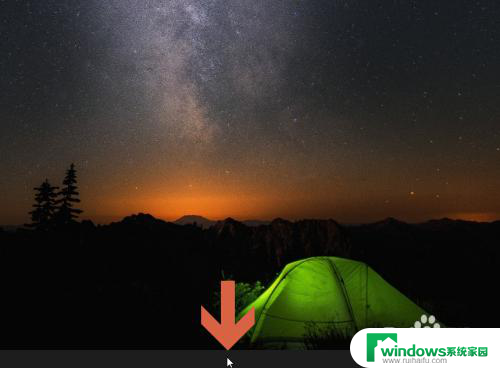
2.点击右键后会弹出一个菜单,点击菜单中的【任务栏设置】。
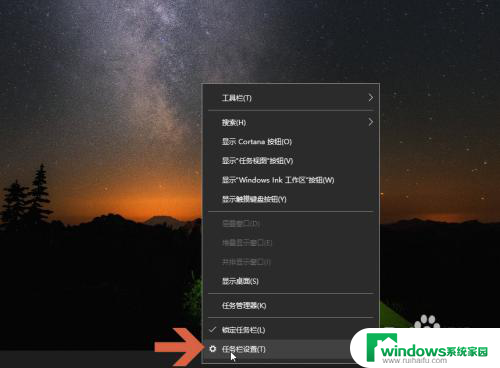
3.这时会打开一个设置窗口,在窗口右侧找到图示的【打开或关闭系统图标】选项。点击该选项。
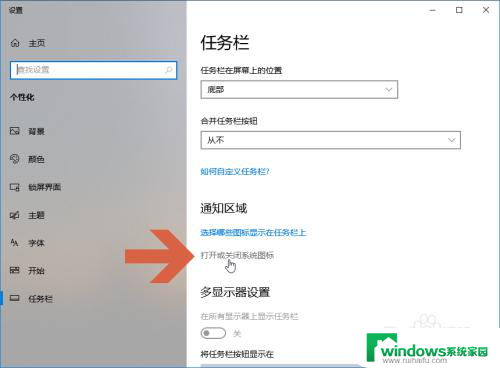
4.点击窗口中图示的【操作中心】右侧的开关。
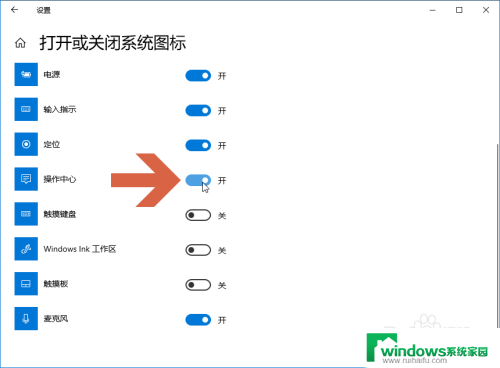
5.点击后开关会变成关的状态。
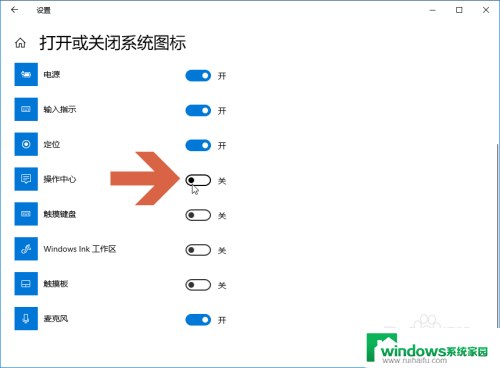
6.这时任务栏就不显示通知图标了。

以上是关于如何关闭任务栏通知的全部内容,如果有遇到相同情况的用户,可以按照小编的方法来解决。